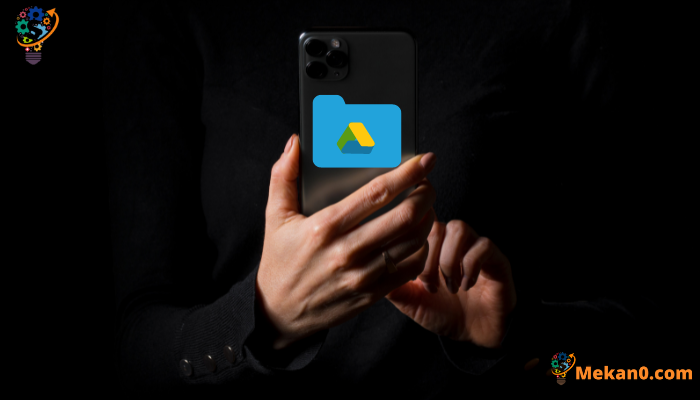Uzilayisha kanjani Zonke Izithombe kusuka ku-iPhone kuya ku-Google Drayivu
Uma usebenzisa i-iPhone yakho ukuze ufinyelele ku-Google Drayivu, uzobhekana nemikhawulo ethile, futhi lokhu kuhlukile kulwazi olungenazihibe lwe-iCloud. Isibonelo, awutholi umuzwa ongenazihibe wokwenza ikhophi yasenqolobaneni yezithombe ku-Google Drayivu, futhi azilande ngokuzenzakalelayo ku-iPhone yakho, kodwa kukhona indlela yokwenza lokho. Ake sifunde ukulayisha zonke izithombe kusuka ku-iPhone kuya ku-Google Drayivu.
Kungakhathaliseki ukuthi ukubheka njengezinqubomgomo ezivimbelayo ze-Apple noma ukwehluleka kwe-Google ukusebenzisa indlela elula yokulayisha izithombe kuDrayivu, kudala ukungakhululeki kumsebenzisi. Ngakho-ke, kutholakale izindlela ezi-4 zokunciphisa le nkinga.
1. Indlela yendabuko
Ngaphambi kokuthi sihlole izindlela ezisheshayo, ngizophinda ngokushesha indlela evamile yokulayisha izithombe ze-iPhone ku-Google Drayivu.
1:Vula uhlelo lokusebenza lwe-Google Drayivu kudivayisi iPhone folda, bese ukhetha ifolda ofuna ukulayisha kuyo izithombe. Lapho usufinyelele ifolda oyifunayo, chofoza "+ekhoneni elingezansi kwesokudla kwesikrini.
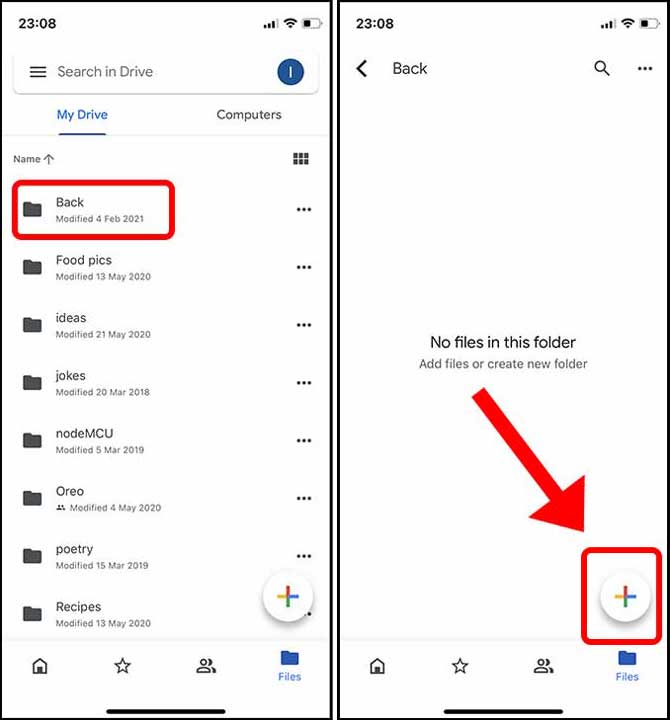
2: Chofoza inkinobhoLandabese ukhetha izithombe namavidiyo ongathanda ukuwalayisha ohlelweni lokusebenza lwezithombe. Uma unezithombe ezigcinwe kuhlelo lokusebenza lwamafayela, ungathepha inkinobho ethi Phequlula.
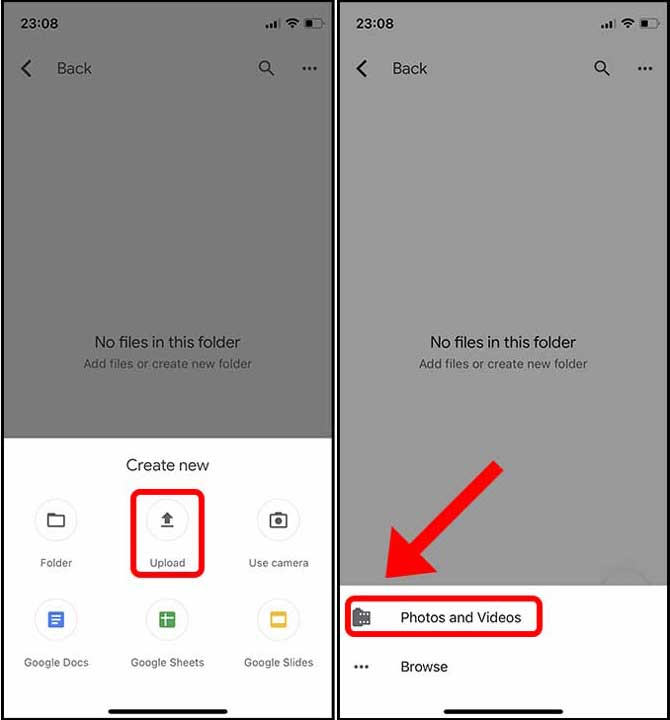
3: Manje, lokhu kudinga ukuthi uchofoze ngesandla esithombeni ngasinye ukuze usikhethe, bese ucindezela u- “Landa".
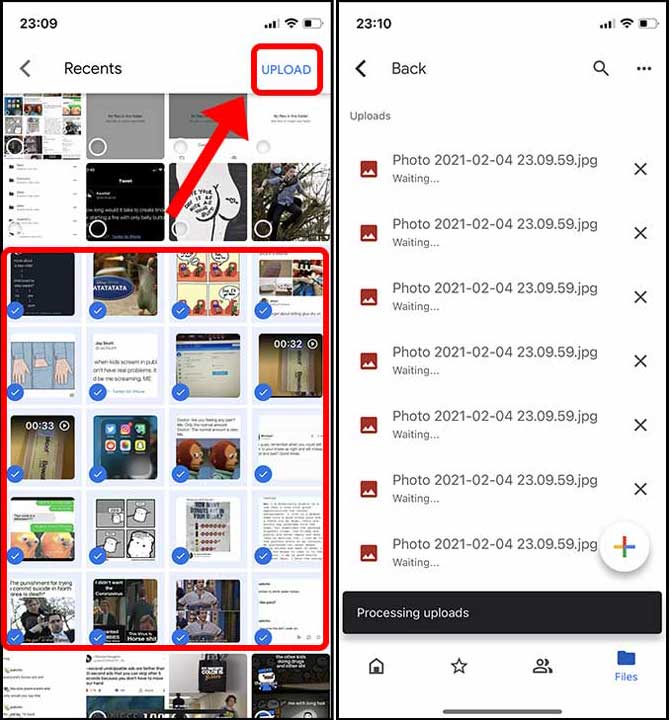
Ukuphazamiseka ngale ndlela isidingo sokuchofoza isithonjana ngasinye. Nokho, ungakhetha izithombe eziningi ohlelweni lokusebenza lwezithombe ngokuskrola ezithonjaneni, njengoba isithombe ngasinye osidlulayo sikhethwa ngokuzenzakalelayo. Ungaswayipha futhi ubambe umunwe wakho ekhoneni eliphezulu ukuze ukhethe izithombe kuze kube ngesokugcina, noma ukhulule umunwe wakho. Le ndlela yamanje ayisebenzi kahle futhi iyaphikisana.
2. Sebenzisa uhlelo lokusebenza lwamafayela
Ukungakwazi ukukhetha kalula izithombe eziningi kwaba esinye sezizathu eziyinhloko engibheke ezinye izindlela, futhi le nketho ibonakala ingenamthungo kakhulu. Uhlelo lokusebenza lwe-Files lungenza imephu ye-Google Drayivu ngaphakathi kwalo, ukuze ukwazi ukushiya zonke izithombe ngokuqondile kusukela kuhlelo lokusebenza lwezithombe uye ku-Google Drayivu, okuyinketho enhle ngempela.
1: Uma ungayiboni i-Google Drayivu kuhlelo lokusebenza lwamafayela, kufanele uluvule kuqala. Vula uhlelo lokusebenza lwamafayela, cindezela inkinobho ethi Izinketho ekhoneni eliphezulu kwesokudla, bese ucindezela Hlela.
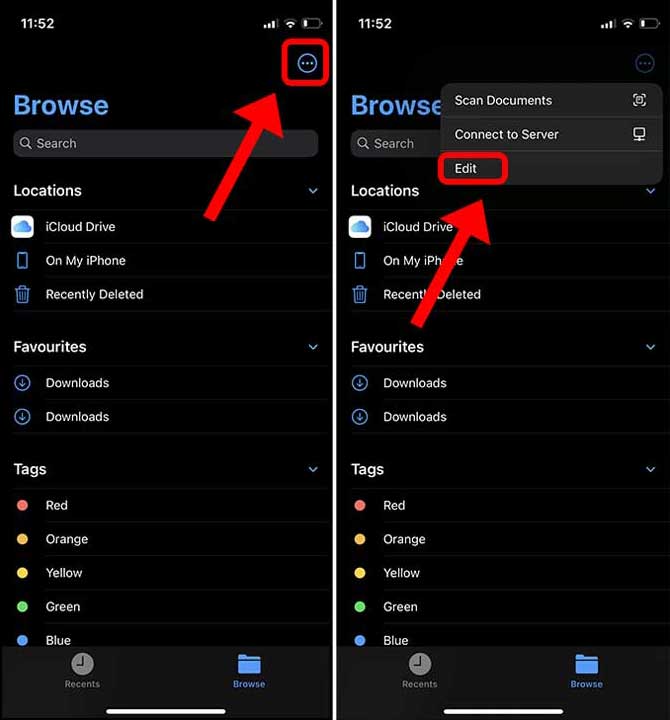
2: Ukuguqula ukuze unike amandla i-Google Drayivu kuzotholwa, kufanele uvule ukuguqula bese uchofoza ku-“Kwaqedwa".
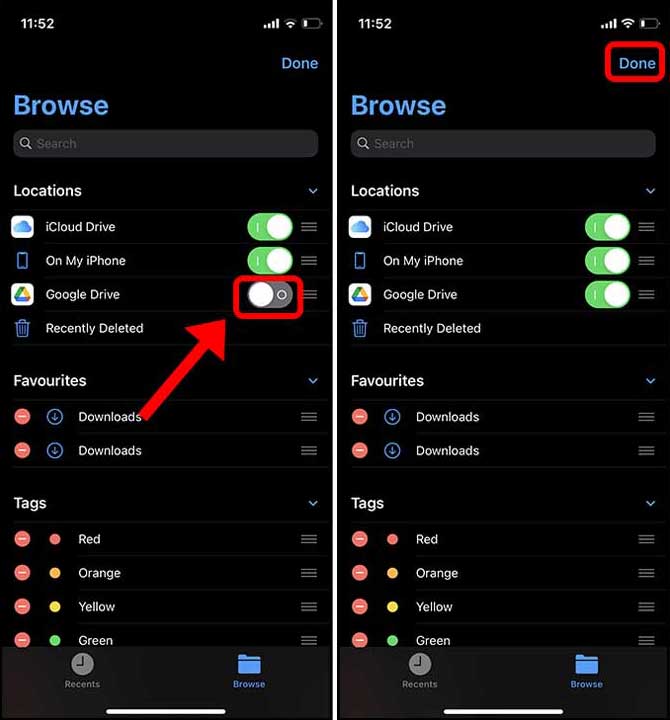
3: Manje, vele uvule uhlelo lokusebenza lwezithombe bese ukhetha zonke izithombe ofisa ukulayisha kuzo -Google Drive. Ngemva kokukhetha, chofoza inkinobho ethi "Yabelana" ngezansi kwesokunxele. Kumenyu yokwabelana, bheka inketho yokulondoloza kumafayela.
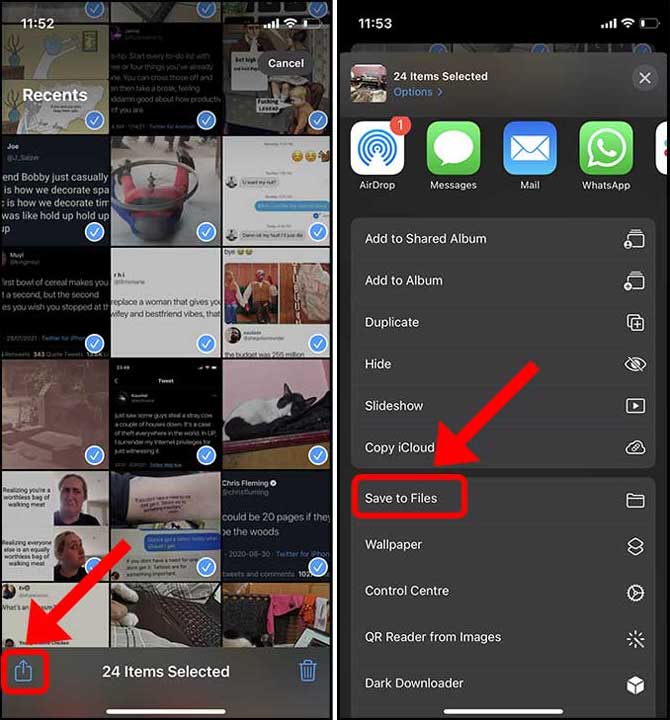
4: Chofoza ku-Google Drayivu ukuze ufinyelele amafolda atholakalayo. Khetha ifolda oyifunayo bese uchofoza "Londoloza" ekhoneni eliphezulu kwesokudla. Izithombe zakho zizolayishwa khona manjalo ku-Google Drayivu.
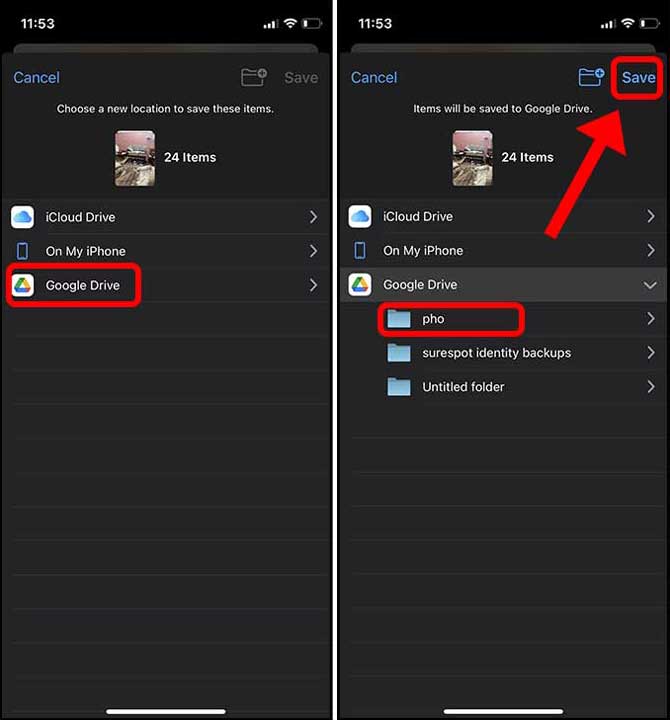
Ingxenye engcono kakhulu yokusebenzisa le ndlela ukuthi ngingasebenzisa ukuthinta kokuswayipha okuthambile ukukhetha zonke izithombe kuhlelo lokusebenza lwezithombe, okungcono kakhulu kunokukhetha isithombe ngasinye mathupha ngaphandle kwemingcele.
3. Nika amandla ukwenza isipele ngokuzenzakalelayo nge-Google Photos
Nakuba isitoreji samafu sabelwe phakathi kwe-Gmail, i-Google Drayivu, ne-Google Photos, awukwazi ukwenza isipele ngokuzenzakalela izithombe zakho ku-Google Drayivu. Nakuba kunesici sokulondoloza esakhelwe ku-Google Drayivu, asisebenzi nge-Google Photos.
Uma uzama ukuthatha ikhophi yasenqolobaneni ye-Google Drayivu, isebenza kuphela uma uhlelo lokusebenza luhlala luvuliwe kuze kuqedwe ukwenza isipele, ngaphandle kwalokho kuzodingeka ukuthi uqale phansi. Ngokuphambene, Izithombe ze-Google zisebenza kahle futhi zigcina inqubo yokwenza isipele ngisho nangemuva.
Uma ufuna ukuphatha izipele zakho ngezithombe ze-Google, ungalandela izinyathelo ezingezansi. Nokho, ukwenza isipele kunikwe amandla ngokukhethekile ku-Google Drayivu hhayi kokuthi Izithombe ze-Google kusetshenziswa indlela elandelayo. Nokho, ungakwazi ukunika amandla ukwenza isipele ngokuzenzakalelayo usebenzisa Izithombe ze-Google.
1: Ukuze uqalise, ungafaka uhlelo lokusebenza Izithombe ze-Google ku-iPhone yakho. Uma isifakiwe, ngena ngemvume ngemininingwane ye-akhawunti yakho ye-Google futhi uvumele ukufinyelela kuzo zonke izithombe.
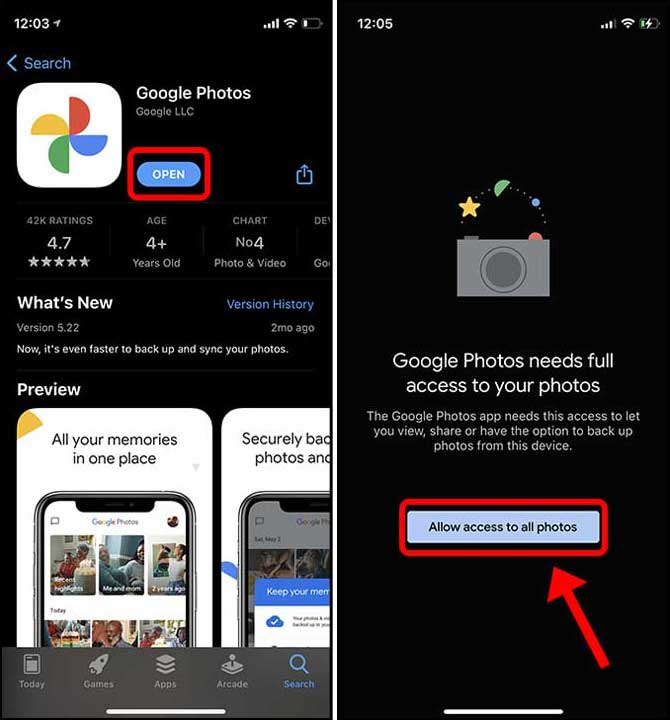
Isinyathelo sokuqala esidingwa uhlelo lokusebenza ukunika amandla isipele, ngokuchofoza inkinobho yokusekelayo nokukhetha ikhwalithi yokusekelayo yezithombe zakho.
2: Ikhwalithi yoqobo isho ukuthi isithombe asicindezelwanga kodwa sithatha isikhala esengeziwe sokulondoloza ku-akhawunti yakho ye-Google. Ngenkathi izithombe zekhwalithi ephezulu zicindezelwe futhi zithatha indawo yokugcina encane. Uma usukhethe isilungiselelo esifanele, ungachofoza ku-“Qinisekisa".
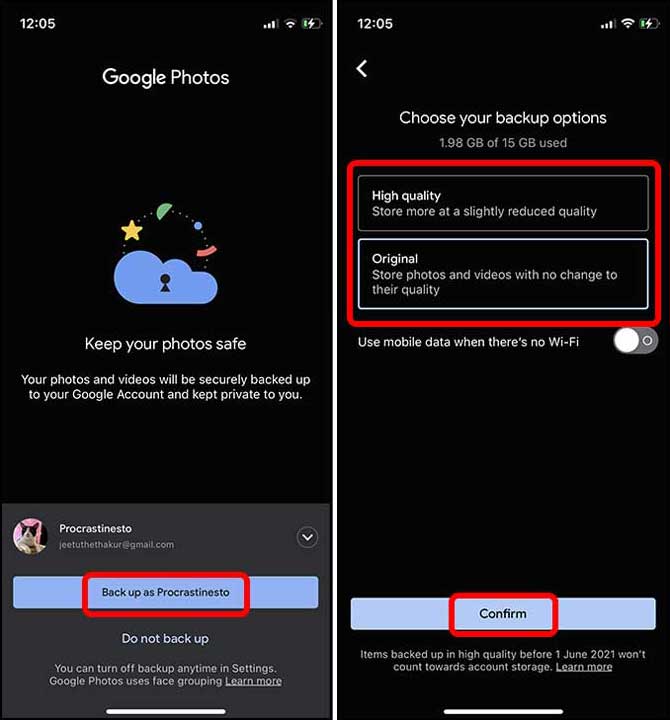
3: Ikhophi yasenqolobaneni yakho izoqala futhi ungabheka ukuqhubeka ngokuchofoza i-avatar yakho ekhoneni eliphezulu kwesokudla.
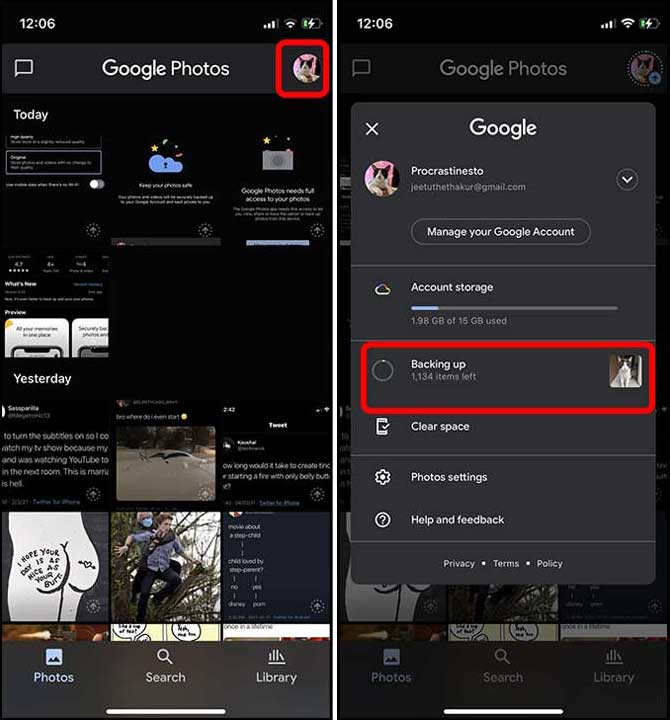
4. Sebenzisa i-Photosync ukuze ulayishe zonke izithombe ku-Google Drayivu
Uma ungakwazi ukwenza isipele izithombe zakho usuka ku-iPhone uye ku-Google Drayivu usebenzisa i-Google, uhlelo lokusebenza lwe-Photosync lungasetshenziswa. Uhlelo lokusebenza lwenzelwe ukwenza lula inqubo yokudlulisa amafayela nezithombe kusuka kudivayisi kuya ezindaweni eziningi njenge-NAS, ikhompyutha nesitoreji samafu.
1: Ukuze uqalise, ungafaka Uhlelo lokusebenza lwe-Photosync kusukela ku-App Store. Ngemuva kwalokho, ungavula uhlelo lokusebenza bese ucindezela inkinobho yezilungiselelo engxenyeni engezansi kwesokudla kwesikrini. Bese, inkinobho ethi Lungiselela ingachofozwa ukuze uvule uhlu lwezindawo okuyiwa kuzo.
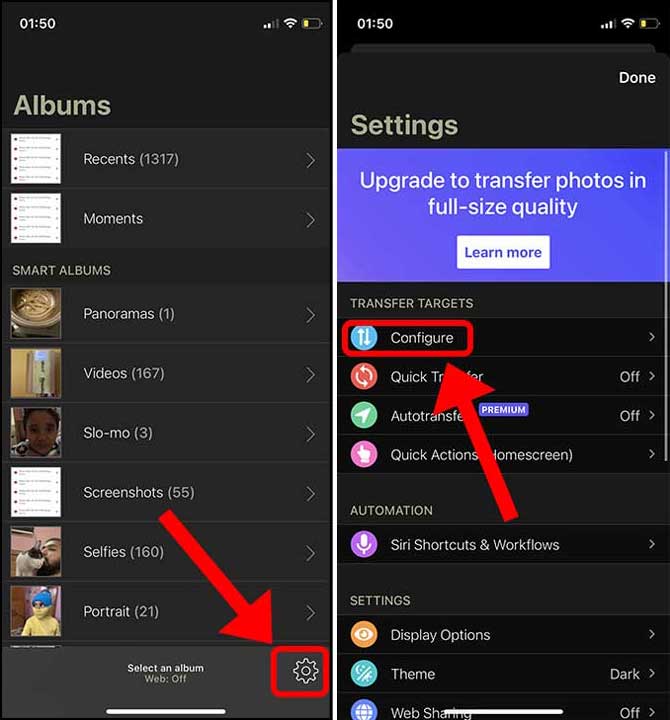
2: I-Google Drayivu ingakhethwa ohlwini lwabaqondisiwe futhi ungene ngemvume nge-akhawunti yakho ye-Google. Ungalungiselela ukuthi izithombe namavidiyo enziwa isipele kuphi futhi kanjani, okuhlanganisa ukusetha indawo, ukukhetha ikhwalithi yokulayisha, ukudala iziqondisi ezingaphansi, nokuningi.
Uma ufuna ukulayisha izithombe ngekhwalithi ephezulu noma ngekhwalithi yoqobo, uzodinga ukuvula lesi sici ngokuthenga okubhaliselwe okungu-$0.99 ngenyanga. Uma usuqedile, ungachofoza ku-"Qedile" ukuze ulondoloze izinguquko.
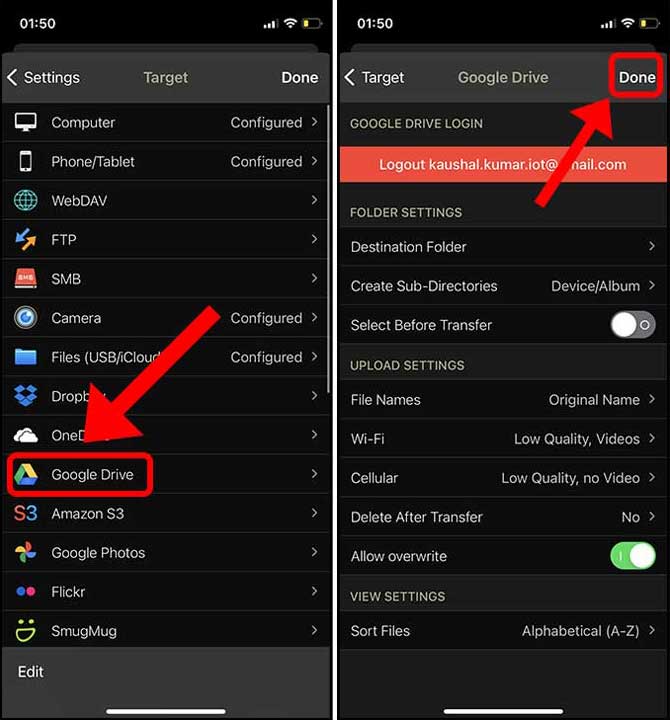
3: Ukuze wenze ikhophi yasenqolobaneni yezithombe zakho, buyela emuva esigabeni se-albhamu se-Photosync bese uchofoza inkinobho yokuvumelanisa ekhoneni eliphezulu kwesokudla.
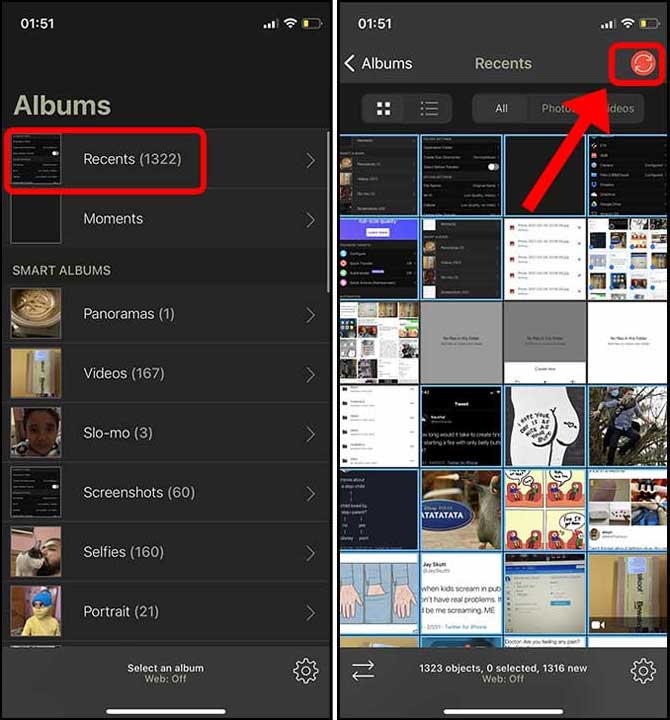
4: Zonke izithombe zingakhethwa ngokuchofoza "wonke umuntuBese ukhetha indawo yokugcina. Uma ulayisha izithombe ze-iPhone, i-Google Drayivu ingakhethwa njengendawo yokugcina.
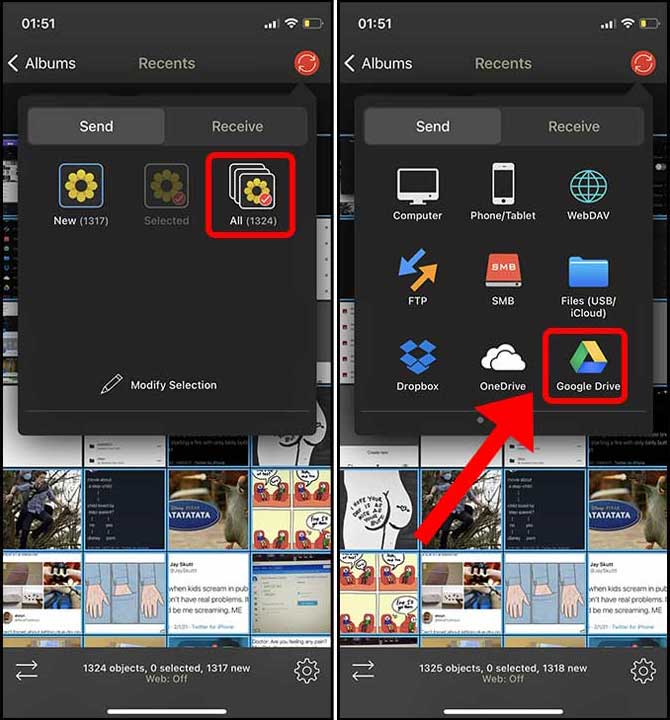
5: Ungakhetha kalula ikhwalithi yokulanda bese uchofoza ku-“KULUNGILEIzithombe zakho zizoqala ukwenziwa isipele ku-Google Drayivu.
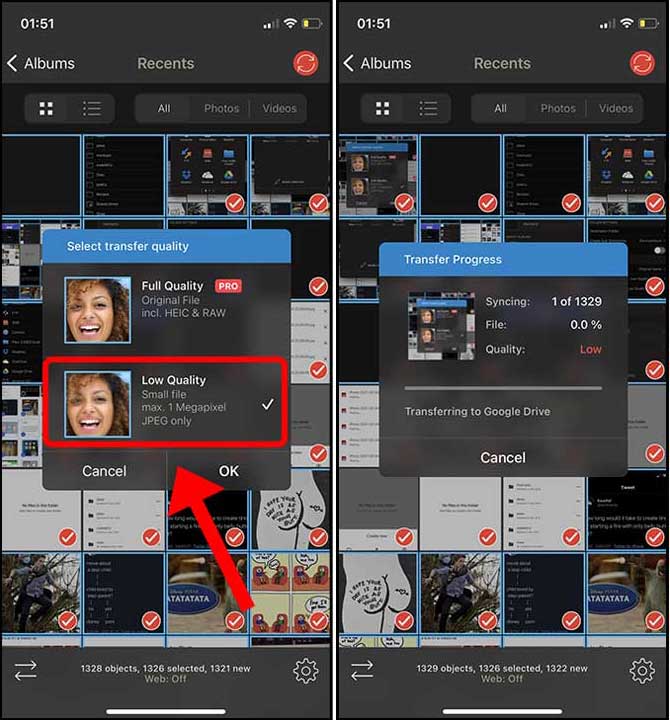
Ungazilanda kanjani zonke izithombe kusuka ku-iPhone kuya ku-Google Drayivu
Kulesi sihloko, ezinye izindlela ezisebenzayo zokudlulisa nokwenza isipele zonke izithombe ezigcinwe ku-iPhone ku-Google Drayivu ziyachazwa. Lezi zindlela zikhethwa kakhulu kuma-backups okwenziwa ngesandla, ikakhulukazi uma unezithombe eziningi. Kodwa ingabe ucabanga ukuthi ikhona indlela engcono yokuthatha ikhophi yasenqolobaneni? Sicela wabelane ngemicabango yakho kumazwana.